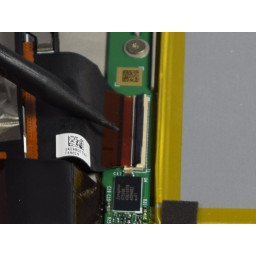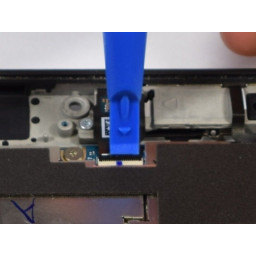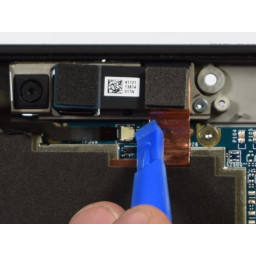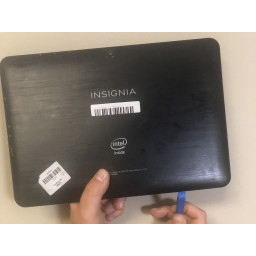Ваша заявка или вопрос будут отправлены 10-ти наиболее подходящим по сферам деятельности сервисным центрам Москвы. Всего в Москве - 5 191 сервисный центр, которые ремонтируют 374 вида техники.
Amazon Fire HDX 8,9 "Замена материнской платы 4-го поколения

- ВКонтакте
- РћРТвЂВВВВВВВВнокласснРСвЂВВВВВВВВРєРСвЂВВВВВВВВ
- Viber
- Skype
- Telegram
Шаг 1
Убедитесь, что устройство выключено.
Крепко удерживая устройство, зажмите пластиковый инструмент открытия между крышкой динамика и устройством. Затем приподнимите его, чтобы отделить его от устройства.
Затем начните плотно приподнимать пластиковую крышку с помощью пластикового инструмента для открывания.
Основа соединена с помощью клея, поэтому может потребоваться усилие.
Будьте осторожны, чтобы не повредить пластик в любом случае.
После того, как вы сможете вставить палец под пластиковую крышку, начните скользить пальцем по крышке, одновременно поднимая ее.
Шаг 2
Сориентируйте устройство, повернув корпус на 90 градусов по часовой стрелке.
Снимите черную ленту, закрывающую основной аккумулятор.
Шаг 3
Когда вы дойдете до конца пластиковой крышки, вы сможете полностью снять ее с устройства.
Шаг 4
Используйте spudger, чтобы поднять и освободить разъем батареи.
Шаг 5
С помощью отвертки T5 выверните четыре 3,5-мм винта T5 в верхней части устройства, где была расположена черная пластиковая накладка.
Шаг 6
Найдите круглую золотую заглушку слева от разъема батареи.
Используйте spudger, чтобы поднять это с материнской платы.
Шаг 7
С помощью spudger освободите два прозрачных пластиковых зажима в верхней части устройства рядом с динамиком.
Просто нажмите на зажим кончиком spudger.
Слегка нажмите, чтобы убедиться, что зажимы не повреждены.
Шаг 8
Теперь используйте пластиковый инструмент открытия, чтобы поднять черный клапан прямо над золотой пробкой.
Вытяните гибкий кабель наружу.
Это процедура, которая будет применяться для всех указанных гибких кабелей.
Шаг 9
Используйте пластиковый инструмент открытия, чтобы втиснуть экран и устройство, одновременно удерживая зажим открытым, начиная с шага 4.
Поднимите экран очень осторожно, чтобы не треснуть стекло
Начните снимать экран с того места, где была удалена черная пластиковая накладка, и обведите инструмент по сторонам устройства. Вы будете здесь маленькие хлопки от клипов на сторонах, которые будут выпущены.
Теперь Amazon Fire можно открыть с помощью двух гибких кабелей на базе, которые все еще подключены.
Шаг 10
Найдите третий зажим в верхней центральной части устройства, вверх от первого разъема батареи.
Выполните ту же процедуру с последнего шага.
Поднимите черный клапан и вытяните, чтобы освободить гибкий кабель.
Шаг 11
Теперь нам нужно удалить два гибких кабеля, прикрепленных как к экрану в сборе, так и к корпусу устройства.
Кабель, указанный в шаге 8, выделен оранжевым цветом.
Шаг 12
Найдите белую вкладку справа и поднимите ее, используя пластиковый инструмент открытия.
Поверните устройство на 90 градусов по часовой стрелке.
Используйте spudger, чтобы вытащить узкий черный кабель и переместить его в сторону влево.
Шаг 13
Сначала поверните устройство на 90 градусов против часовой стрелки.
Вставьте spudger или пластиковый инструмент открытия под черным клапаном большего разъема и поднимите.
Вытащите ремень из разъема и поднимите его.
Шаг 14
Теперь вам придется поднять заднюю камеру в сборе, которая закрывает конец медной полосы.
Как только вы увидите острый угол медной полосы, используйте spudger, чтобы снять его с корпуса камеры. Под полоской будет еще одна крышка разъема в виде маленького кусочка черной ленты. Выполните шаги из шага 5, чтобы отключить кабель от этого подключения.
Шаг 15
Поверните устройство на 180 градусов.
Повторите шаг 7 для подключения кабеля меньшего размера.
Шаг 16
Используйте пластиковый инструмент для открывания, чтобы отсоединить разъем ZIF, откинув черную удерживающую крышку.
Шаг 17
Ваш экран в сборе был удален и может быть заменен.
Шаг 18
Используйте пластиковый инструмент для открывания, чтобы отсоединить разъем ZIF, откинув черную удерживающую крышку.
Шаг 19
Используйте пластиковый инструмент для открывания, чтобы отсоединить разъем ZIF, откинув черную удерживающую крышку.
Шаг 20
С помощью отвертки T5 выкрутите девять 1,5 мм винтов T5, крепящих материнскую плату к корпусу.
Когда все винты будут удалены, используйте пластиковый инструмент открытия, чтобы снять материнскую плату с корпуса.
Материнская плата была полностью удалена.
Комментарии
Пока еще нет ниодного комментария, оставьте комментарий первым!
Также вас могут заинтересовать
Вам могут помочь


Лаборатория ремонта